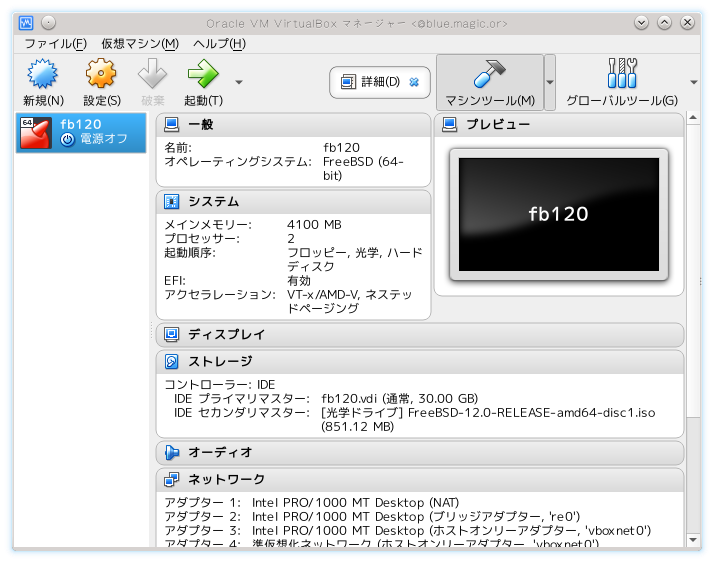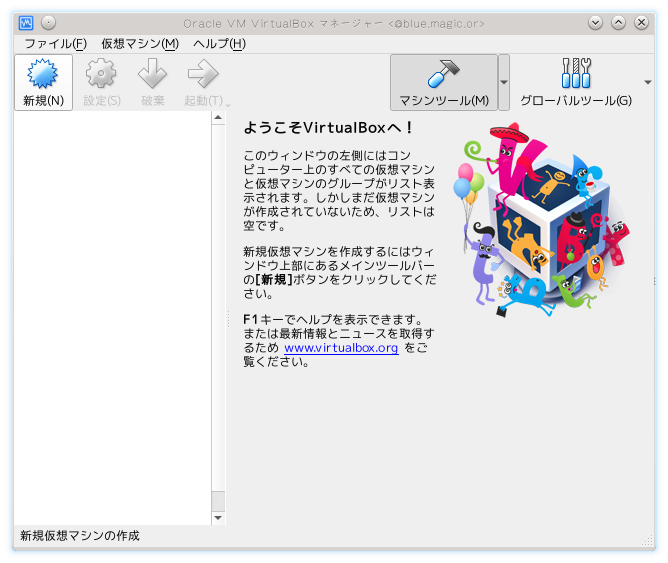
The FreeBSD Project から、今回は FreeBSD-12.0-RELEASE-amd64-disc1.iso.xz を入手した。
「VirtualBox」コマンドを起動し 「Oracle VM VirtualBox マネージャー」で作業を行う。 ↓
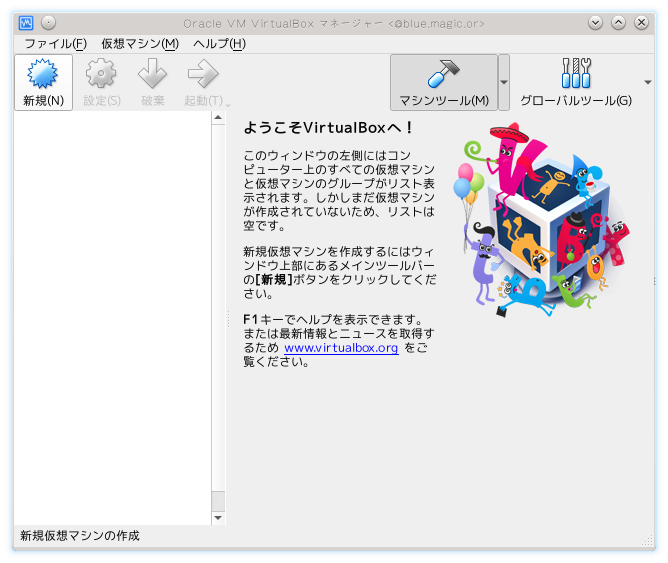
『新規』押す。
『名前』に「fb120」などと入力し、『タイプ』を「BSD」、『バージョン』を「FreeBSD (64-bit)」にして、『次へ』押す。 ↓
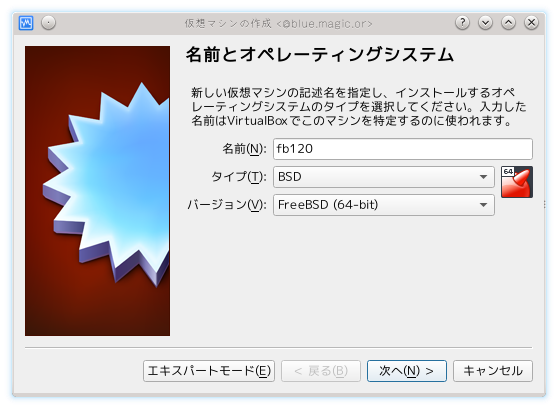
「必要なメモリーサイズは1024MBです。」といっているが、ZFS (4GB 以上のメモリーが推奨される) を使いたいので、とりあえず「4100」MB くらいにしておき (後から調節できる)、『次へ』押す。 ↓
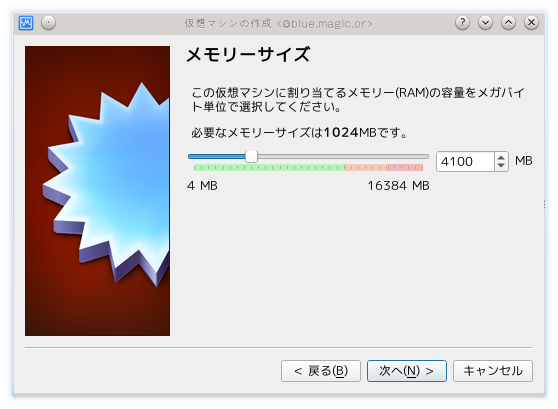
「仮想ハードディスクを作成する」が選択されたままにし、『作成』押す。 ↓
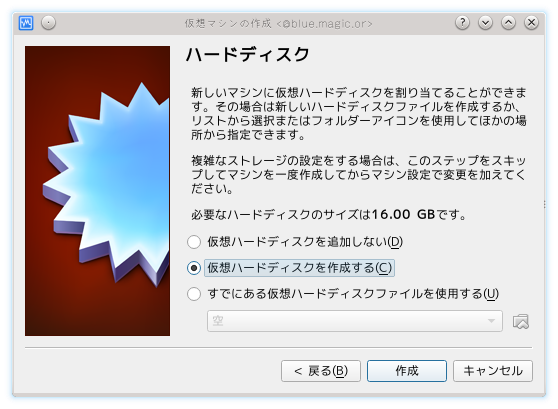
「VDI (VirtualBox Disk Image)」が選択されたままにし、『次へ』押す。 ↓

「可変サイズ」はやめておいて「固定サイズ」を選択する。 『次へ』押す。 ↓
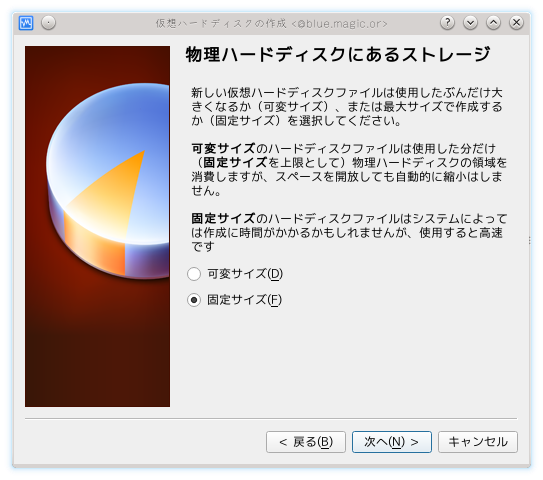
普通にやると ~/VirtualBox VMs/fb120/ に仮想ディスクが作られると思うが、自分は別の場所に置くようにした。 サイズは (16 GB になっていたが) 30 GB とした。 『作成』押す。 ↓
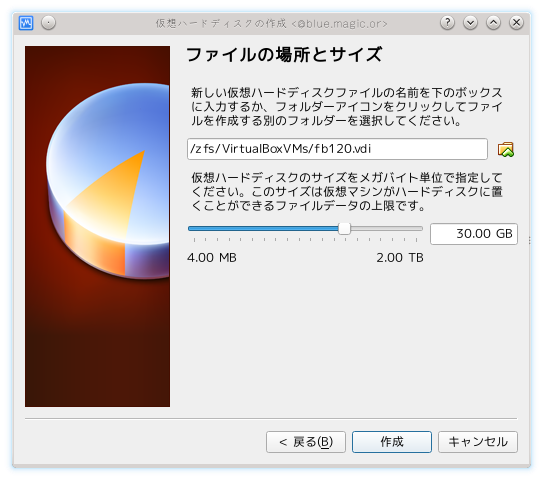
少し時間がかかる。 ↓
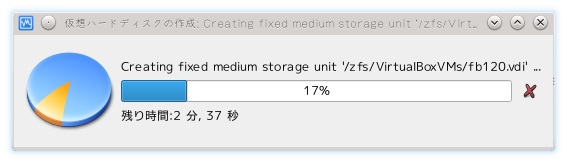
それが終了すると、仮想マシン「fb120」が出来ている。
右下のペインを少しスクロールした所
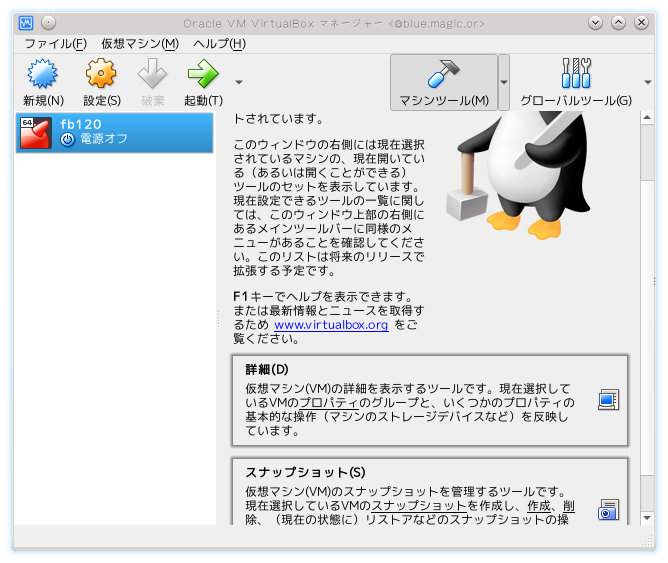
「fb120」が選択された状態で『設定』押す。
以下の画面になるので..
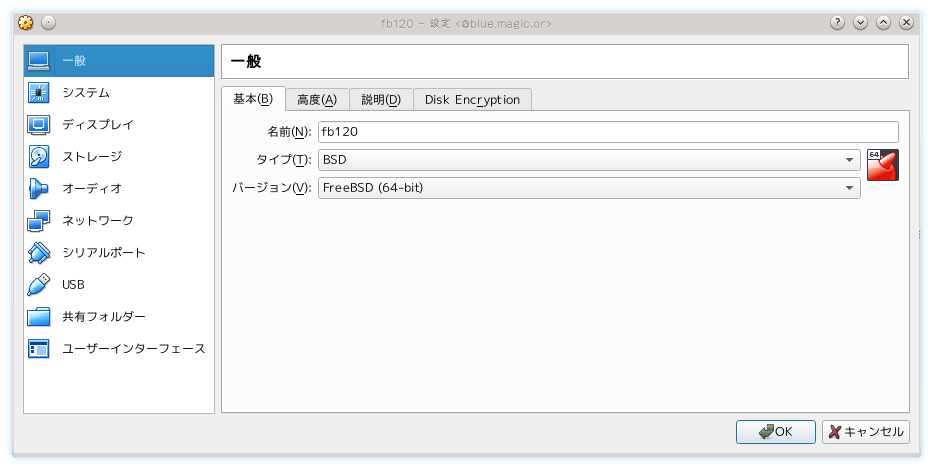
『システム』押す。
『マザーボード』の所の、「ハードウェアクロックをUTCにする」と、ついでに「EFIを有効化(一部のOSのみ)」にもチェックを入れてみる。 ↓
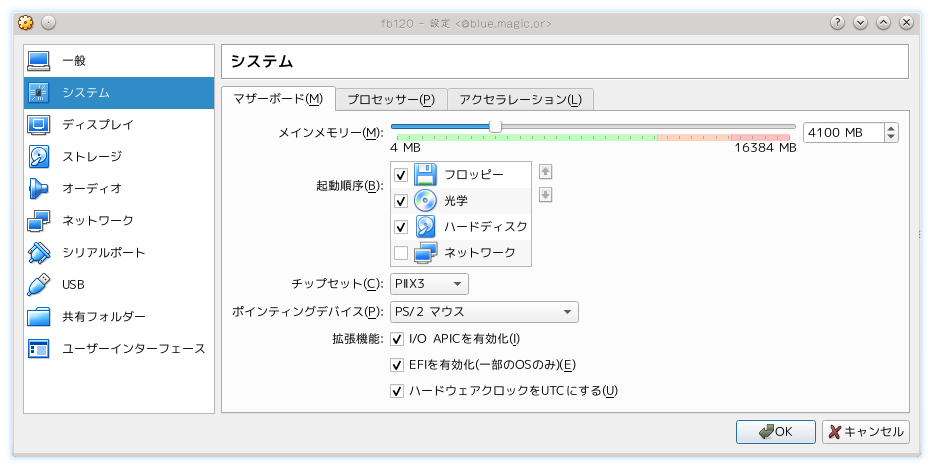
『プロセッサー』押す。
ここはターゲットの PC に合わせて「プロセッサー数」を「2」にした。 ↓
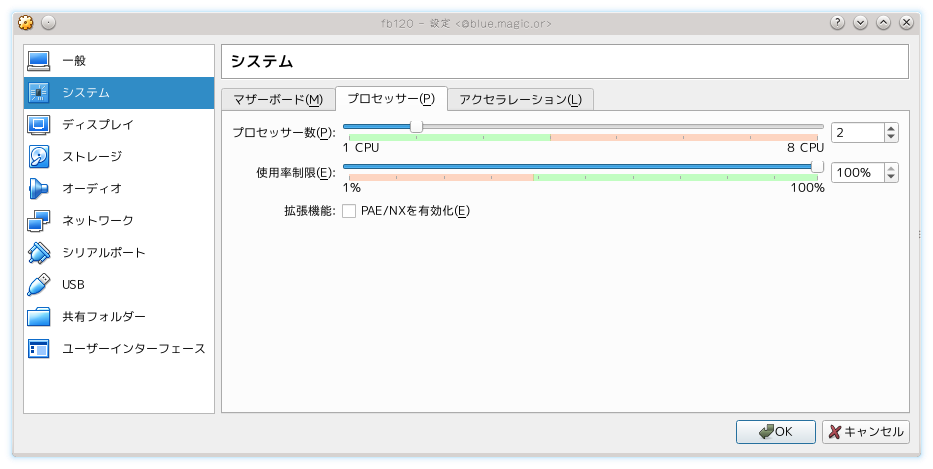
『アクセラレーション』押す。
「VT-x/AMD-Vを有効化」と「ネステッドページングを有効化」にチェックが入っていることを一応確認する。(よく分かっていない) ↓
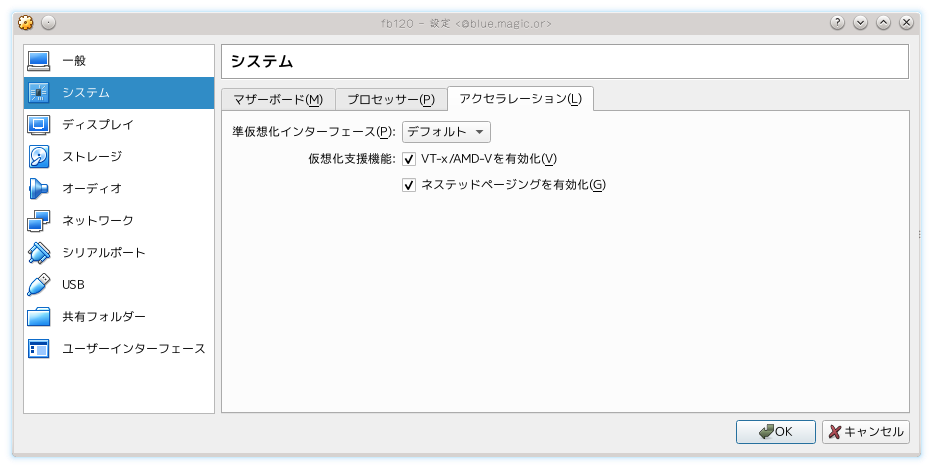
『ストレージ』押す。
「ストレージデバイス」の中のいちばん下にある CD のアイコンを選択し、次に右上の CD のアイコンを押して、「仮想光学ディスクファイルを選択...」を選択する。 そして、ダウンロードした FreeBSD のインストール CD イメージ (unxz コマンドで展開しておく) を選択する。 ↓
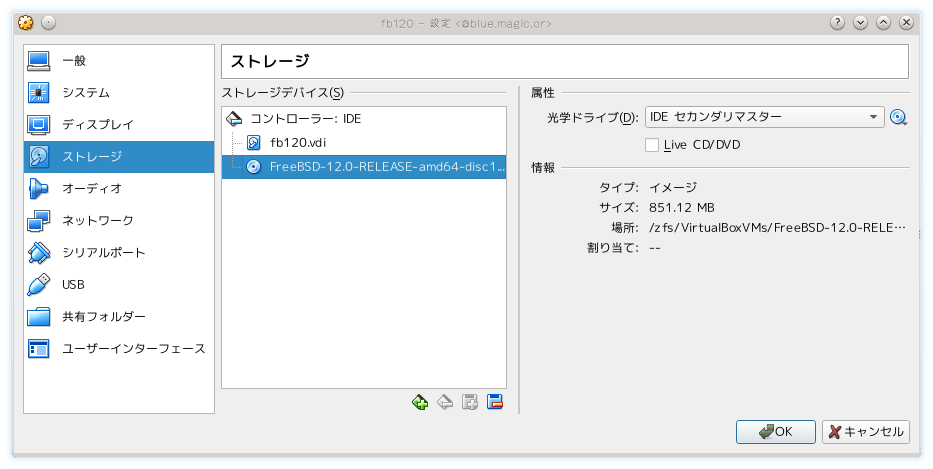
『ネットワーク』押す。
『アダプター1』の、「ネットワークアダプターを有効化」にチェックが入っており、「割り当て」が「NAT」になっていることを確認する。 ↓
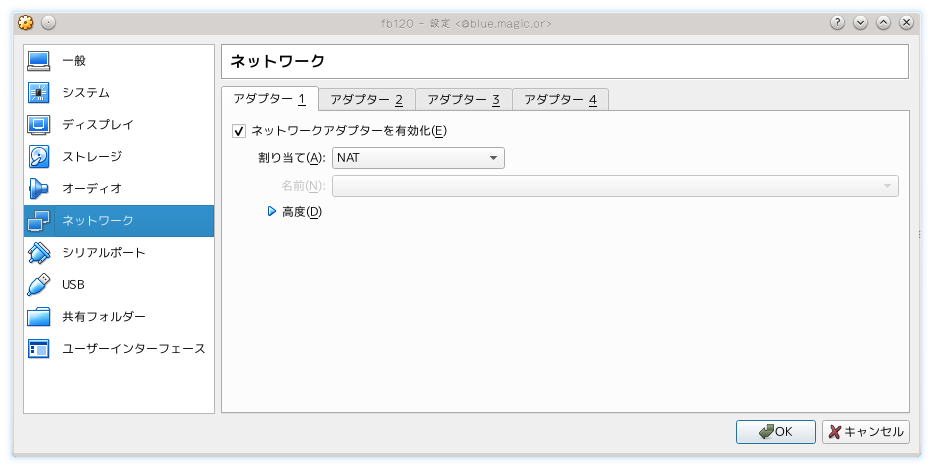
『アダプター2』押す。
「ネットワークアダプターを有効化」にチェックを入れ、「割り当て」を「ブリッジアダプター」にする。
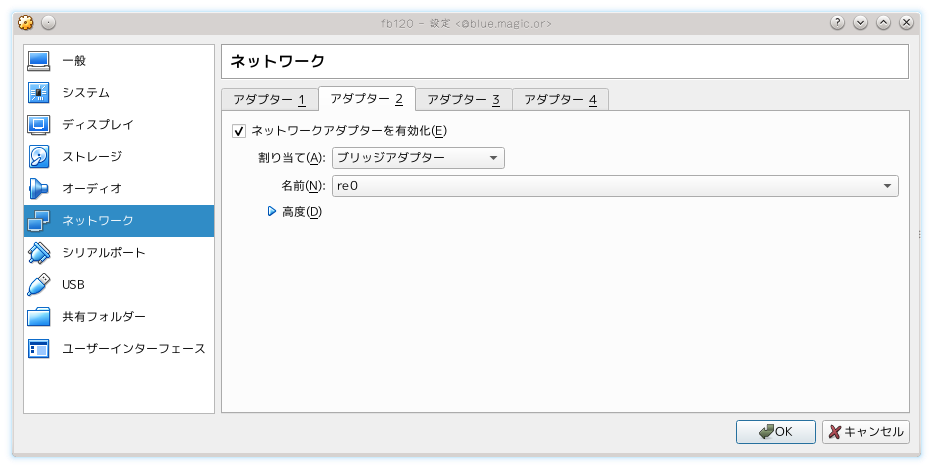
『アダプター3』押す。
「ネットワークアダプターを有効化」にチェックを入れ、「割り当て」を「ホストオンリーアダプター」にする。 ↓
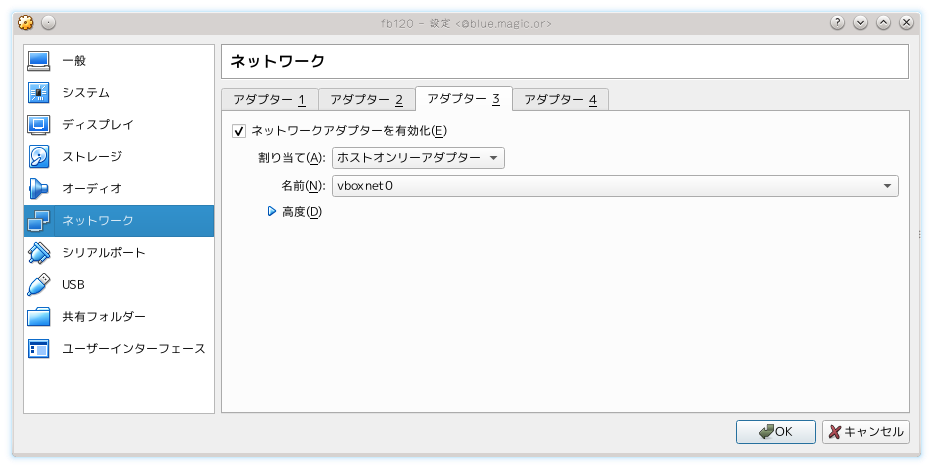
もしここで「無効な設定が見つかりました」になってしまう場合、以下のようにしないといけないかもしれない。 (以前はこれをやらないと「無効な設定が見つかりました」になってしまっていたように思うのだが、以前作成したのを何処かに憶えているのか、作成する必要がなくなったのか不明。)
『アダプター2』まで設定した所で、一旦、忘れずに『OK』押す。
「ファイル」→「ホストネットワークマネージャー...」を選択し、『作成』を押して「vboxnet0」を作成する。 (今回は『作成』を押さなくても既に以下のように「vboxnet0」が存在していた)
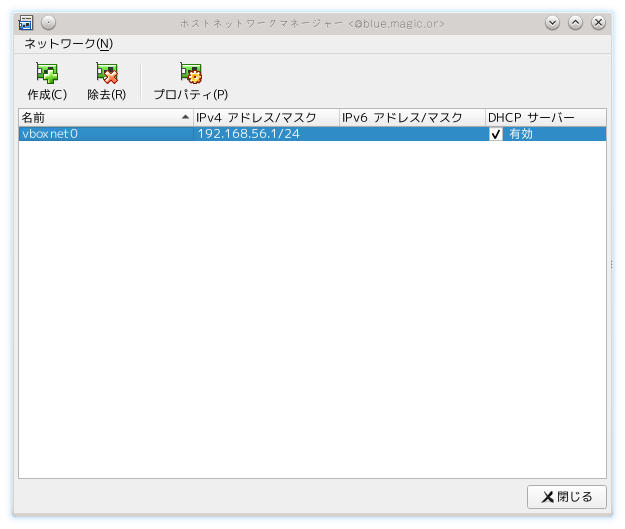
『閉じる』押す。
再び『設定』→『ネットワーク』押す。
『アダプター4』押す。
「ネットワークアダプターを有効化」にチェックを入れ、「割り当て」を「ホストオンリーアダプター」にする。 『高度』を押し、「アダプタータイプ」を「準仮想化ネットワーク (virtio-net)」にする。 ↓
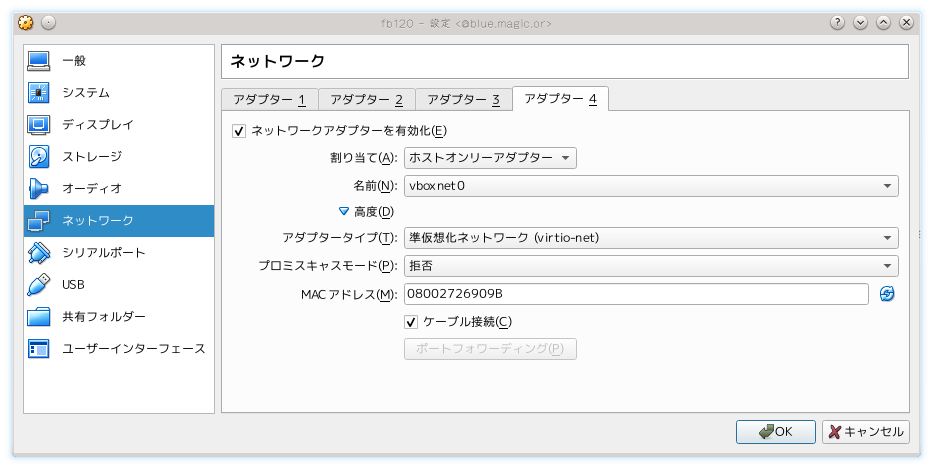
忘れずに『OK』押す。
ここで『詳細』の所を押してみると、以下のような表示になる (「ディスプレイ」の所と「オーディオ」の所を折りたたんでみた)。